Cara Mudah Mengatur VPN di Windows 10 +VPN-VPN Terbaik
Mulai dari keamanan data hingga proteksi privasi, mulai dari mengakses situs streaming yang kena geoblocked (diblokir secara geografis) hingga melakukan torrenting secara anonim, ada banyak alasan untuk menginstal VPN di desktop Windows 10 Anda. Tapi mengaturnya dapat terasa agak menjengkelkan.
Panduan ini akan memandu Anda melakukan proses pengaturan/setup langkah-demi-langkah aplikasi VPN Windows 10 yang mudah. Jika Anda masih awam soal VPN, kami juga akan menunjukkan pada Anda cara mendapatkan manfaat penuh dari layanan sebuah VPN dan menawarkan sejumlah tip untuk Anda dalam menemukan VPN yang dapat Anda percayai.
Jika Anda sebelumnya telah menginstal VPN pada versi Windows yang lama¸Anda akan melihat sejumlah perbedaan penting dalam proses setup-nya, tapi kami sudah mempersiapkan jawabannya. VPN Anda akan siap dan berjalan lebih baik dalam waktu singkat.
Hal terbaiknya, VPN Windows 10 Anda memiliki kemampuan khas yang mungkin belum Anda ketahui. Contoh, PC Anda dapat mengkoneksikan perangkat seperti Apple TV dan Chromecast ke VPN Anda guna membuka blokiran layanan streaming. Bacalah untuk memahami caranya!
Install VPN Windows 10 SEKARANG!
4 VPN Terbaik untuk Windows 10 – Daftar Singkat
Sebelum kita melakukan setup, mari kita pastikan bahwa Anda memiliki VPN yang benar-benar melakukan apa yang seharusnya dilakukan VPN. Banyak VPN memperlambat koneksi Anda hingga sangat parah, memiliki riwayat pembobolan data yang sangat banyak, atau tidak dapat membuka blokiran Netflix serta situs-situs populer lainnya.
Di bawah ini daftar singkat nama-nama unggulan dalam pengujian VPN kami untuk Windows 10. Semuanya menawarkan aplikasi khusus untuk Windows serta panduan setup Windows 10 yang sangat membantu. Anda akan menemukan informasi lebih lanjut tentang mereka di bawah ini.
- ExpressVPN - VPN rekomendasi #1 kami untuk Windows 10.
- CyberGhost - mengkhususkan diri pada kustomisasi mudah untuk kecepatan spesifik Anda. profil Windows prakonfigurasi khas akan secara otomatis mengkoneksikan Anda ke server-server yang paling kompatibel.
- VyprVPN - menawarkan salah satu proses instalasi PC paling mudah untuk Windows 10. Sebuah kill switch yang bisa dikustomisasi memastikan bahwa data Anda tidak pernah secara tak sengaja diintip oleh orang-orang yang tak bertanggung jawab.
- Hide.me - memiliki kebijakan tanpa-log ketat dan menawarkan sejumlah protokol keamanan. Rancangan gratis terbatas memungkinkan Anda menguji layanannya sebelum memilih berlangganan premium.
Cara Mudah Melakukan Setup VPN Anda di Windows 10
Dalam panduan ini, akan kami tunjukkan kepada Anda bukan hanya cara menginstal dan menyiapkan VPN untuk Windows 10 tetapi juga bagaimana caranya agar aplikasi tetap berjalan di latar belakang, jadi semua aktivitas internet Anda selalu aman kapan saja.
Untuk mendemonstrasikan langkah-langkah tersebut kita akan menggunakan ExpressVPN, tetapi prosesnya hampir sama untuk VPN peringkat teratas lainnya.
1. Mendaftar untuk ExpressVPN pada situs webnya, kemudian meluncur ke Halaman Download dan pilih klien untuk Windows.
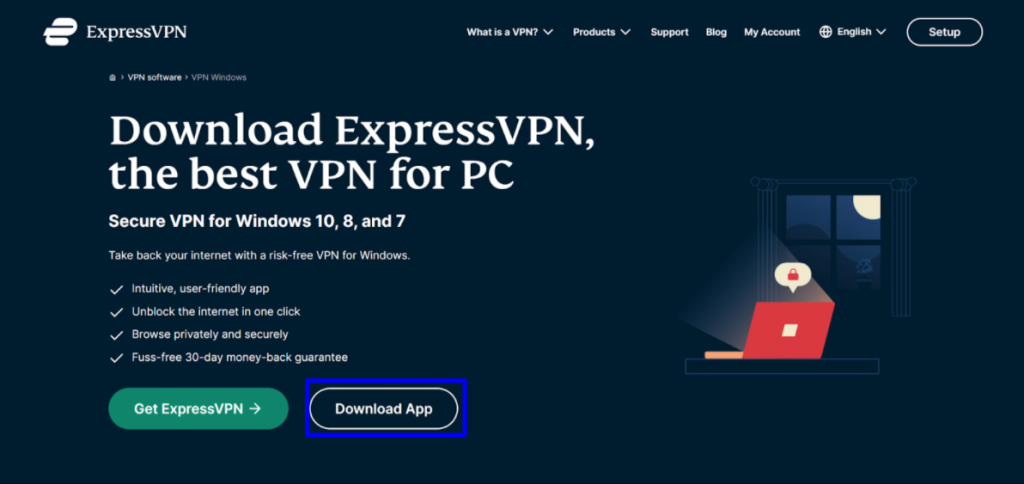
2. Cari berkas ExpressVPN Setup.exe di folder Downloads dan buka berkasnya.
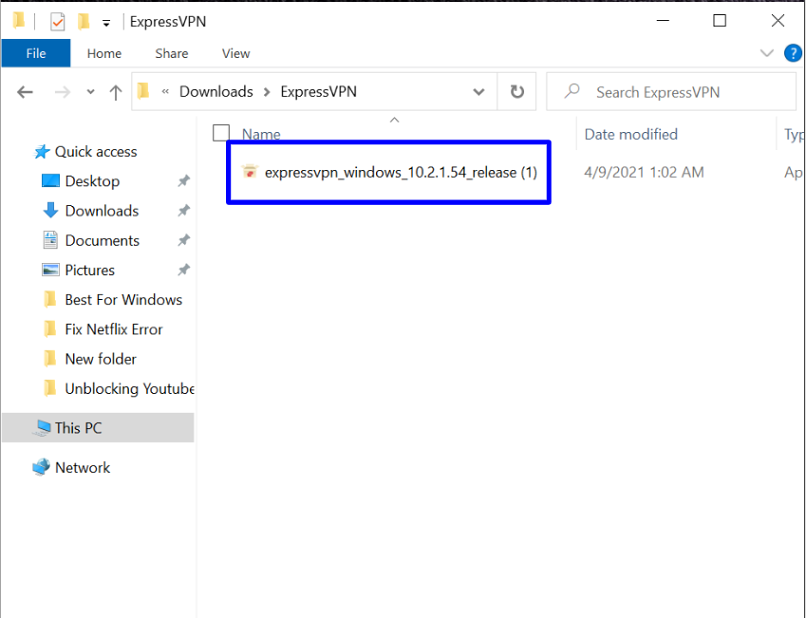
Catatan: Jika ada jendela muncul dan menanyakan, Do you want to allow this app to make changes to your device?, klik Yes.
3. Aplikasi ini semestinya mulai menjalankan proses instalasi secara otomatis.
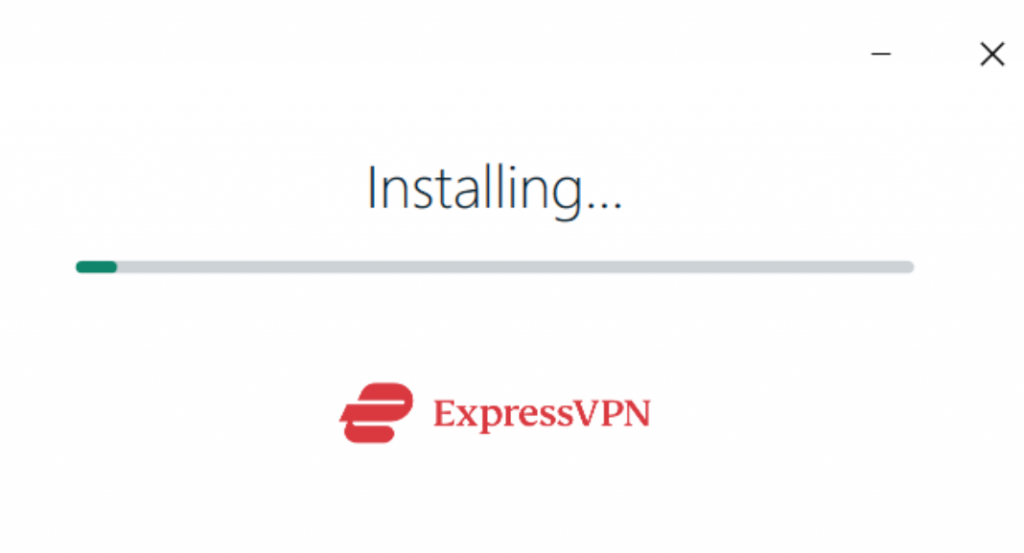
4. Aplikasi akan muncul di desktop Anda; buka aplikasi dan klik Sign In, lalu isikan email dan kata sandi Anda.
5. Aplikasi akan meminta kode aktivasi Anda. Anda perlu kembali ke situs web ExpressVPN untuk menemukan kode Anda.
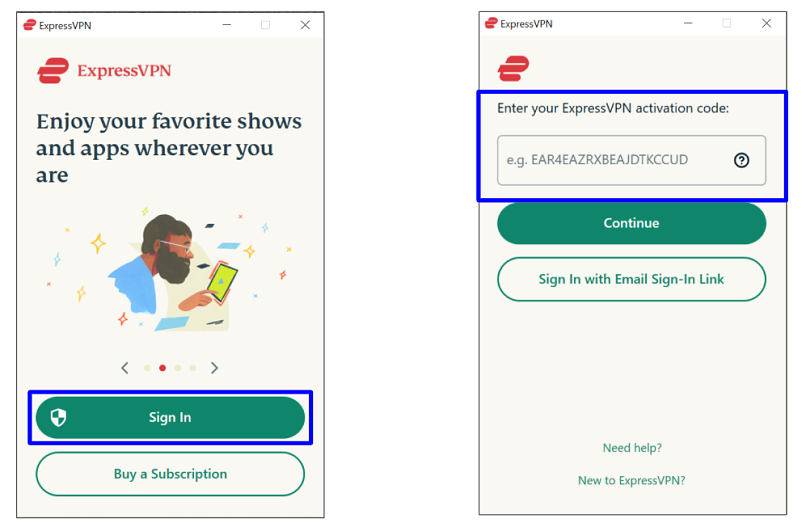
6. Setelah kembali ke situs, Anda akan tetap tercatat masuk. Jika tidak, log masuk saja lagi. Kemudian, klik Setup di pojok kanan atas. Tombol ini akan mengantarkan Anda ke halaman tempat mengakses Activation Code (Kode Aktivasi) Anda.
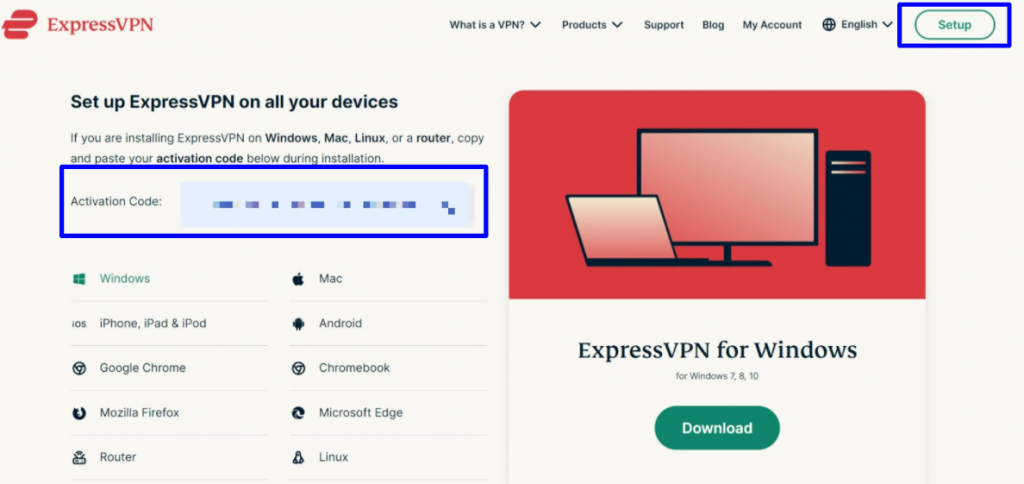
7. Kembali ke aplikasi sebelumnya dan tempelkan Activation Code Anda dan tekan Continue. Aplikasi kemudian akan menanyakan apakah Anda ingin meluncurkannya saat mengaktifkan komputer (pilih OK atau Tidak, terima kasih) dan sekiranya Anda ingin mengirimkan laporan kegagalan (pilih OK atau Tidak, terima kasih).
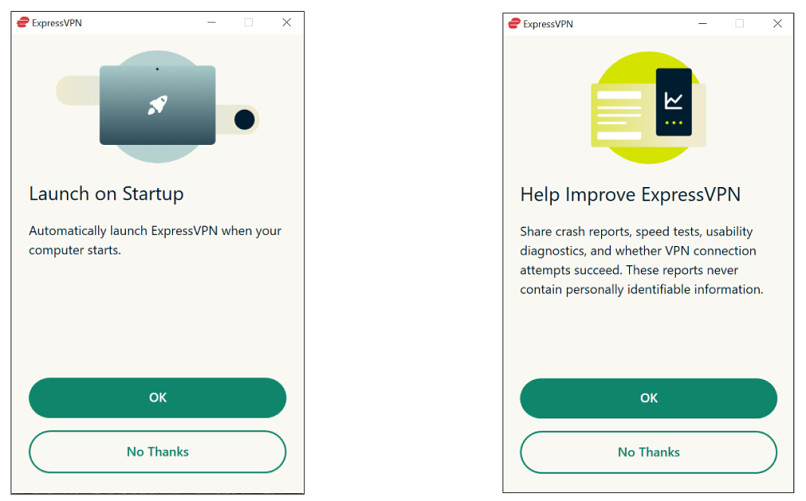
8. Nah sekarang, Anda siap menggunakan aplikasi ini. Lokasi server terdekat akan dipilih secara otomatis. Lingkaran dengan ikon power di tengah-tengah untuk mengaktifkan VPN.
9. Ketika Anda mengklik Connect, penunjuk warna hijau yang mengelilingi tombol menunjukkan berapa lama diperlukan untuk terkoneksi.
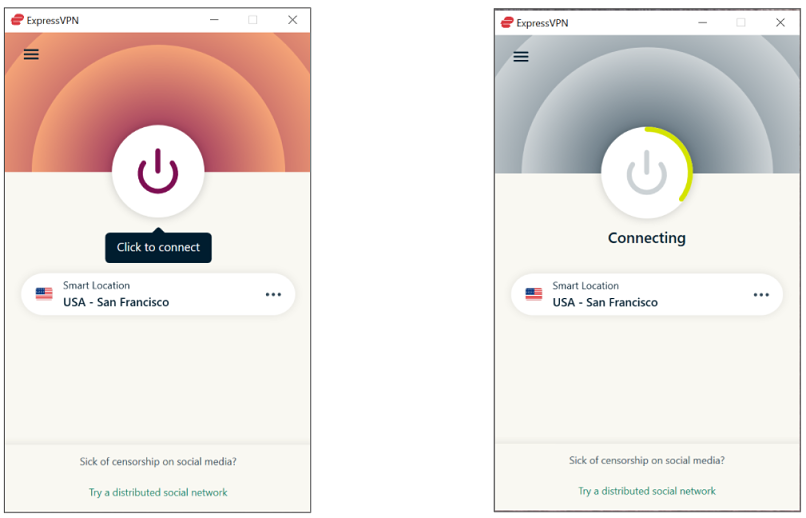
10. Tiga garis sejajar di pojok menampilkan Menu Drop-Down, tempat Anda bisa memilih berbagai lokasi VPN.
11. Setelah Anda mengklik VPN Locations, jendela baru akan muncul, di sini Anda dapat melihat setiap lokasi server. Tekan All Locations untuk melihat semua server yang dikelompokkan menurut benua.
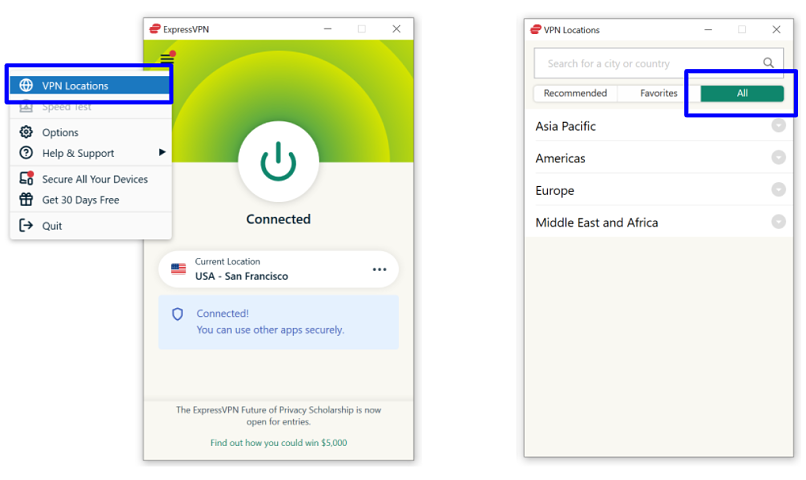
12. Memilih benua akan memunculkan negara-negara yang tersedia di sana. Contohnya, klik Americas, dan United States akan ditampilkan sebagai sebuah pilihan.
13. Jika Anda memilih United States, Anda akan dapat melihat setiap lokasi di berbagai kota. Klik pada gambar bintang di sebelah lokasi akan menyimpan lokasi dalam Favorit Anda.
Catatan: Beberapa kota memiliki lebih dari satu pilihan server.
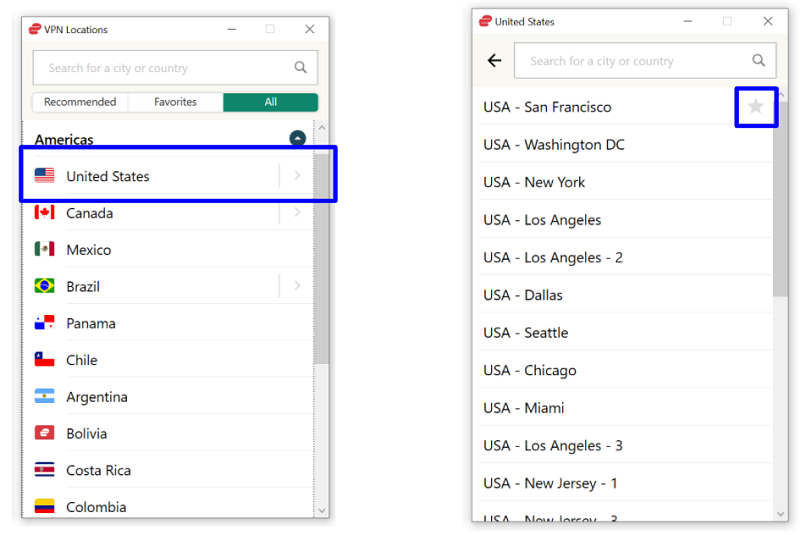
Kalau Anda sudah puas dengan koneksi server, Anda dapat mengklik Options untuk menyesuaikan VPN Anda lebih lanjut atau hanya untuk menutup jendela aplikasi dan mulai menjelajah!
14. Ketika Anda menutupnya, aplikasi terus berjalan di latar belakang. Anda bisa menemukan ikon aplikasi dengan klik pada panah “atas” pada baki sistem Anda guna melihat aplikasi yang tersembunyi.
![]()
15. Dengan klik pada ikon aplikasi ExpressVPN dalam baki sistem yang ditampilkan atau disembunyikan, Anda dapat membawa aplikasi tampil ke bagian depan. Atau klik kanan pada ikon untuk Koneksikan atau keluar total dari aplikasi.
![]()
Itu saja! VPN baru Anda untuk Windows 10 sekarang sudah sepenuhnya aktif dan berjalan dan mudah disesuaikan untuk segala kebutuhan daring.
Jika Anda pengguna VPN yang paham akan teknologi dan ingin menyesuaikan sepenuhnya VPN Anda dari tingkat paling dasar, Anda dipersilahkan memilih protokol konfigurasi secara manual. Panduan untuk penyiapan manual yang mendetail dapat Anda temukan pada situs web penyedia VPN Anda.
Namun ingatlah selalu, jika Anda mengonfigurasi secara manual koneksi Anda, bisa jadi Anda akan kehilangan proteksi dari tombol pemutus dan proteksi kebocoran DNS. Fasilitas-fasilitas penting ini untuk memastikan data Anda tidak akan pernah bocor ke internet umum tanpa sepengetahuan Anda.
Manfaat Menginstal VPN pada PC Windows 10 Anda
VPN akan memberi Anda akses ke banyak sekali konten yang mungkin secara sebaliknya tidak tersedia untuk Anda dengan memberi Anda alamat IP baru guna merubah lokasi nyata Anda. Hal ini sangat bagus jika Anda berada pada wilayah dengan aturan sensor ketat atau ingin mengakses situs-situs yang dibatasi-geografis seperti US Netflix.
Namun, sebagian besar VPN gratis dan berkualitas rendah tidak dapat melewati blokiran geografis dan firewall karena alamat IP mereka telah dideteksi dan dilarang. VPN terbaik secara konstan me-refresh IP-IP mereka dan menggunakan tipuan data tingkat lanjut supaya Anda dapat melewati blokiran.
Sebuah vpn kualitas-tinggi akan menjaga data Anda teta aman dan tersembunyi dari siapapun yang ingin mendapatkannya. Dengan mengenkripsi semua trafik Anda, VPN membuat ISP Anda, pemerintah Anda, dan para hacker tak bisa mengganggu Anda.
Menggunakan VPN pada PC Windows 10 PC sangatlah berharga, karena Anda dapat dengan mudah mengatur virtual router dan meningkatkan cakupan VPN Anda ke perangkat-perangkat lainnya yang ada di rumah.
Sebuah virtual router bahkan membuat koneksi VPN Anda tersedia pada perangkat seperti Chromecast danApple TV yang tidak mendukung instalasi VPN. Lihat salah satu panduan pengaturan virtual router untuk lebih jelasnya – dan nikmati melewati setengah dari panduannya dengan Windows 10!
VPN-VPN Terbaik untuk Windows 10 – Fitur-Fitur Utama
1. ExpressVPN
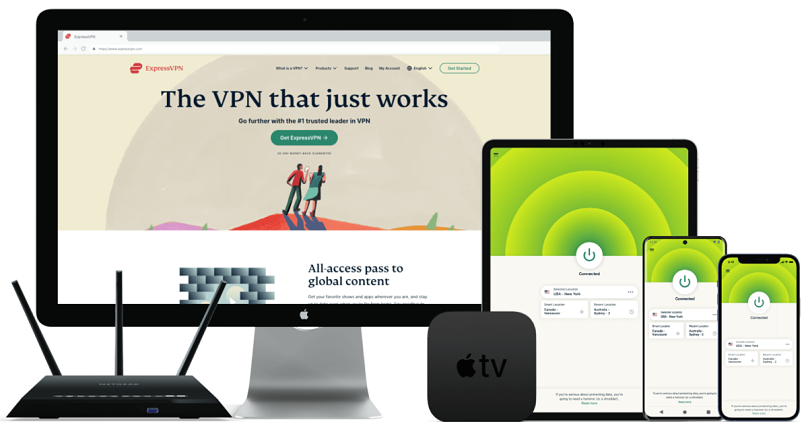
Diuji di Juli 2024
Terkenal karena kecepatannya yang luar biasa, ExpressVPN mengoptimalkan tiap server untuk performa tinggi selama aktivitas-aktivitas bandwidth-tinggi seperti streaming dan torrenting. Ekstensi Browser untuk Chrome, Firefox, dan lainnya memungkinkan Anda untuk mengendalikan VPN ini langsung dari peramban web Anda.
Pada bagian keamanan, Anda akan menerima proteksi kebocoran tingkat lanjut secara default, serta Network Lock kill switch yang mencegah aktivitas online Anda terekspos jika koneksi server VPN Anda mendadak turun.
Jaminan uang kembali memungkinkan Anda menggunakan aplikasi hingga selama 30 hari dan meminta pengembalian dana jika Anda merasa tidak puas dengan layanan tersebut. Namun, berdasarkan banyak ulasan menarik tentang VPN ini, tidak banyak pengguna ExpressVPN yang menggunakan jaminan tersebut.
2. CyberGhost
CyberGhost menjadikan pengaturan VPN mudah dengan adanya profil-profil prakonfigurasi untuk beragam pemakaian VPN yang berbeda. Opsi profil Windows 10 mencakup meramban anonim/anonymous browsing, streaming tanpa gangguan/seamless streaming, dan keamanan ekstra untuk hotspot wi-fi umum.
Dengan lebih dari 11.690 server pada 100 negara, enkripsi AES-256, beragam protokol enkripsi, dan rancangan-rancangan jangka-panjang yang terjangkau, sulit menemukan alasan untuk tidak menggunakan CyberGhost.
Dan lebih baik lagi, berlangganan 6 bulan atau lebih membuat Anda berhak mendapatkan jaminan 45-hari uang kembali. Itu adalah salah satu dari banyak alasan mengapa VPN ini popularitasnya sangat cepat meningkat.
3. VyprVPN
VyprVPN menjadikan mudah mendapatkan keamanan tangguh untuk komputer Windows 10 Anda. Kill switch yang dapat dikustomisasi dari salah satu VPN terbaik ini dapat diatur secara otomatis untuk me-route semua trafik Anda melalui VPN tunnel sehingga Anda tidak akan pernah terkoneksi ke server umum tanpa sengaja.
Antar-muka intuitifnya memudahkan untuk mengaktivasi fitur-fitur canggih seperti protokol Chameleon, yang menyembunyikan trafik VPN Anda sehingga Anda dapat dengan mudah mem-bypass blokiran-geografis atau konten yang disensor.
VyprVPN menawarkan uji coba gratis 3-hari jika Anda ingin mencoba layanannya, tapi tidak ada jaminan uang kembali saat berlangganan. Pelajari lebih lanjut tentang VPN unik yang berbasis di Swiss ini dengan membaca koleksi kami tentang ulasan pengguna yang nyata.
4. Hide.me
Hide.me memberi Anda beragam fitur bagus yang bekerja tanpa gangguan pada Windows 10. Fitur One-Click Connect memungkinkan Anda untuk terkoneksi ke lokasi server favorit Anda secara instan, sedangkan fitur Auto Server secara otomatis memilih server tercepat yang tersedia.
Untuk keamanan, Hide.me menawarkan sebuah kill switch dan proteksi kebocoran DNS untuk privasi maksimum. Anda dapat menggunakan Hide.me benar-benar GRATIS selamanya, dengan batasan data 500MB tiap dua minggu – tidak cukup untuk streaming atau torrenting, tapi cukup banyak untuk sekadar meramban/browsing.
Saat Anda siap untuk meng-upgrade ke berlangganan premium, Anda dapat melakukannya tanpa risiko berkat jaminan uang kembali 14-hari. Bacalah apa yang dikatakan para pengguna tentangnya guna mengetahui apalagi yang ditawarkan oleh Hide.me.
Rangkuman
Windows 10 adalah sebuah platform canggih dengan fitur-fitur khas dan keamanan yang lebih baik dibandingkan dengan semua versi Windows yang terdahulu. Namun, tidak ada sistem operasi yang dapat membuat Anda benar-benar aman dari risiko online dengan sendirinya.
Menginstal sebuah VPN pada komputer Windows hanya butuh beberapa menit saja, dan sangatlah penting jika Anda menginginkan koneksi internet yang aman dan privat. VPN-VPN terbaik untuk Windows 10 juga merupakan piranti-piranti yang tangguh untuk mengakses konten terlarang dari manapun di Bumi ini.
Dan ada satu lagi hal luar biasa yang dilakukan oleh VPN-VPN terbaik: secara teratur menawarkan diskon yang sangat menarik! Lihatlah kode-kode kupon terbaru kami untuk mengetahui berapa banyak yang bisa Anda hemat.
Untuk meringkas, VPN terbaik untuk Windows di 2024 adalah…
Data Anda terekspos pada situs-situs web yang Anda kunjungi!
Alamat IP Anda:
Lokasi Anda:
Penyedia Internet Anda:
Informasi di atas dapat digunakan untuk melacak Anda, menjadikan Anda target untuk iklan, dan memantau apa yang Anda lakukan saat daring.
VPN dapat membantu Anda menyembunyikan informasi ini dari situs-situs web sehingga Anda akan terlindungi setiap saat. Kami menyarankan ExpressVPN — VPN No. 1 dari 350 penyedia yang telah kami uji. Layanan ini memiliki enkripsi tingkat militer dan fitur-fitur keamanan yang memastikan keamanan digital Anda, plus — saat ini sedang menawarkan potongan 49%.
Berikan komentar

Terima kasih telah mengirimkan komentar, %%name%%!
Kami memeriksa semua komentar dalam waktu 48 jam untuk memastikan itu nyata dan tidak ofensif. Silakan bagikan artikel ini sementara itu.
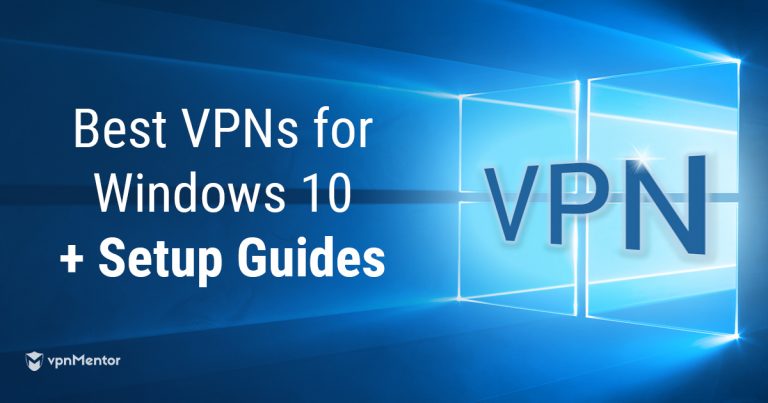

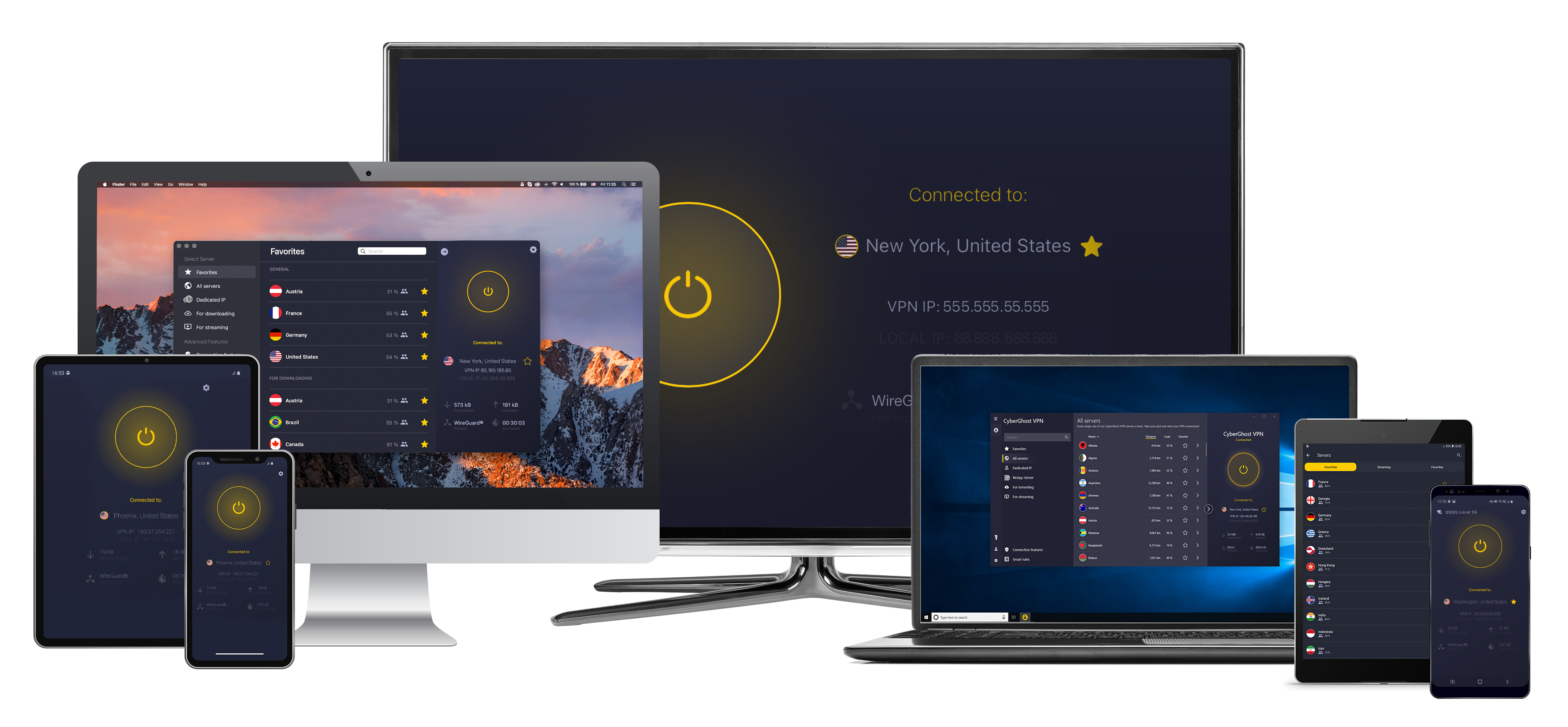
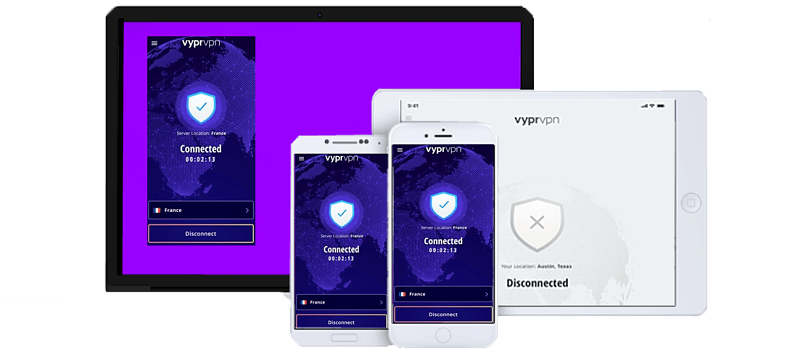
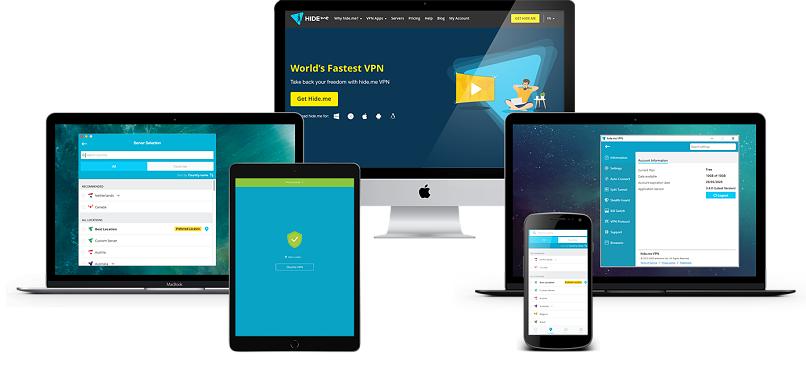

Silakan beri komentar tentang cara meningkatkan artikel ini. Masukan Anda penting!